发布时间:2017-12-21 11: 10: 34
FL Studio 是水果编曲软件,具有编曲,录音,剪辑,混音等功能,自身携带丰富的插件,不同的插件具有不同的功能效果,其中 Edison 插件作为FL Studio 主要的音频编辑工具,Edison 插件不仅具有录音功能,还具有音频编辑功能,下面详细介绍此功能:
打开 FL Studio 软件,点击全部

,选择插件数据库->杂类->Edison。
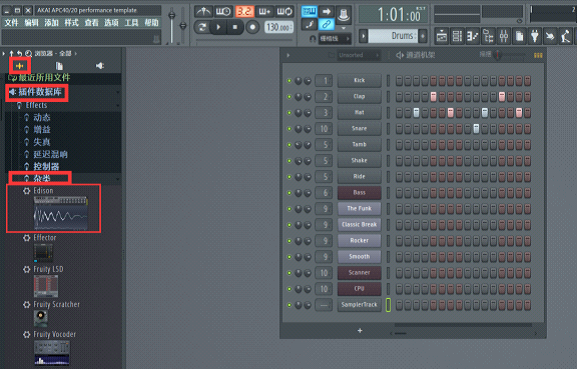
选择在新通道中打开,出现 Edison插件 窗口(注意:在编辑前可进行另存操作,以防编辑被破坏,可通过备份文件恢复),下面介绍窗口中的主要按钮功能:
撤销按钮:出错或者不满意,可以撤销到上一步,重新进行编辑。
修剪按钮:所需区域附近有杂音的话,可以使用此按钮进行修剪。
淡入/淡出按钮:所需区域音量淡入/淡出。
时间/音高按钮:用来调整时间伸缩/音高变换。
模糊按钮:可以使声音变得模糊。
降噪按钮:用于制作过程中,去噪处理。
切片按钮:检测音频节拍,可以自动添加标记。
循环按钮:在音频编辑时,可以设置循环标记区,方便重复使用。
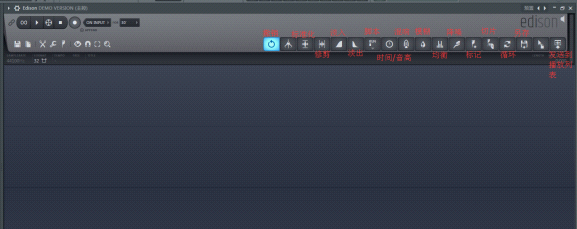
下面做个音频编辑使用的简单示例:
(1)打开 Edison 插件,点击中间面板,打开音频“示例”:
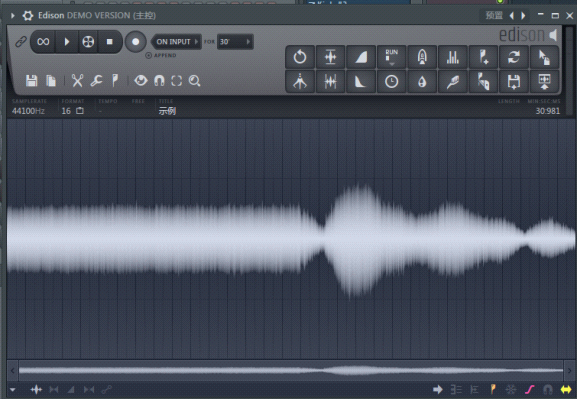
(2)将所需区域前半部分做淡入处理:
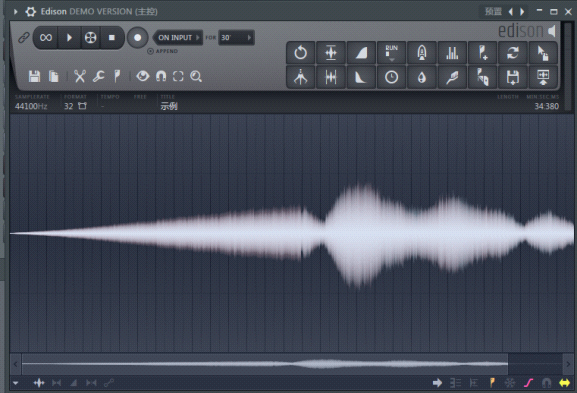
(3)修剪所需区域附近的杂音:
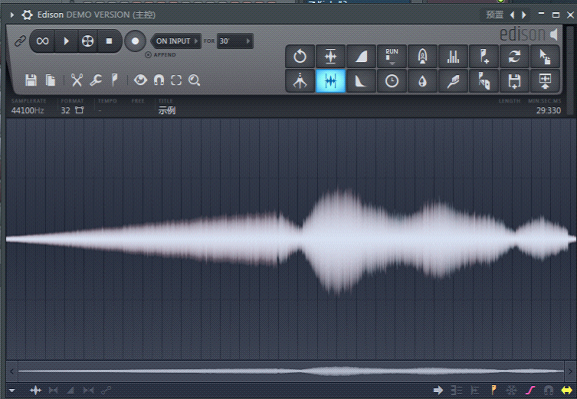
(4)根据自身需求,设置所需循环区域:
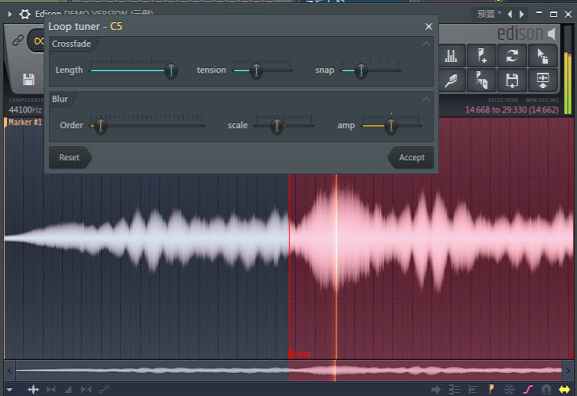
(5)最后另存,选择你想要的音频格式:
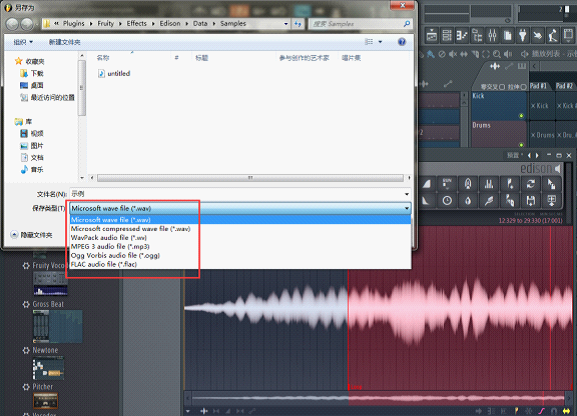
编曲软件FL Studio 的功能还有很多,诚如 Edison 插件,集录音与音频编辑功能于一体,功能多样化。更多教程可查询 FL Studio 官网。
展开阅读全文
︾